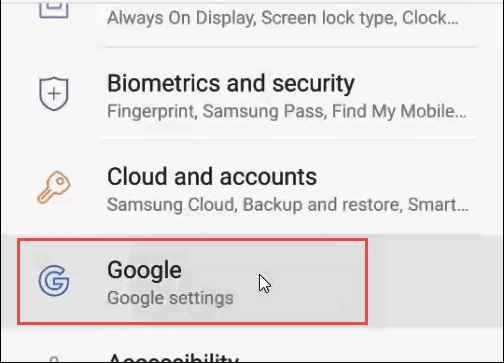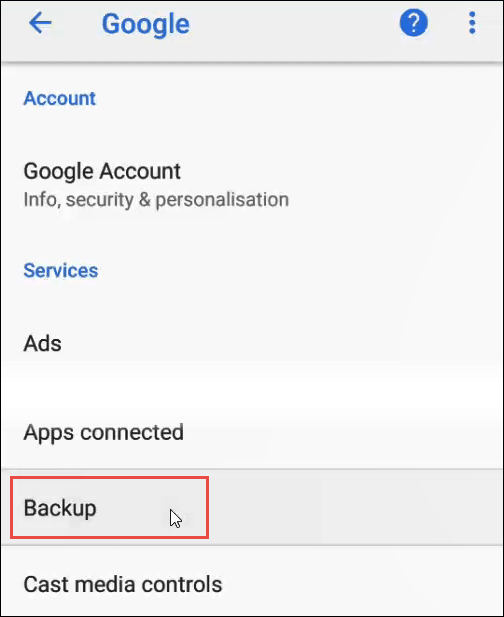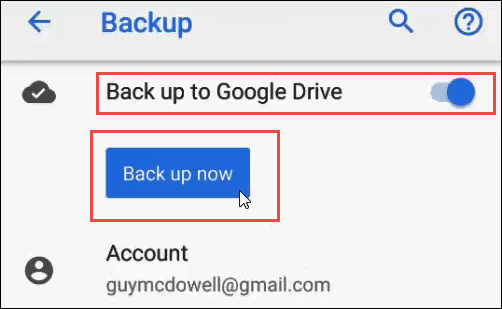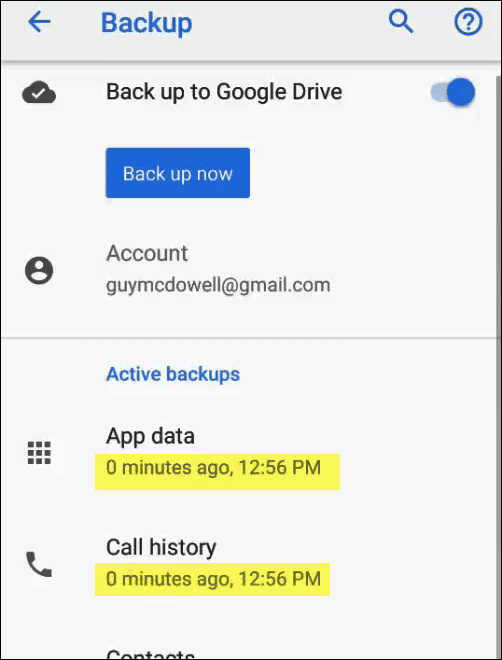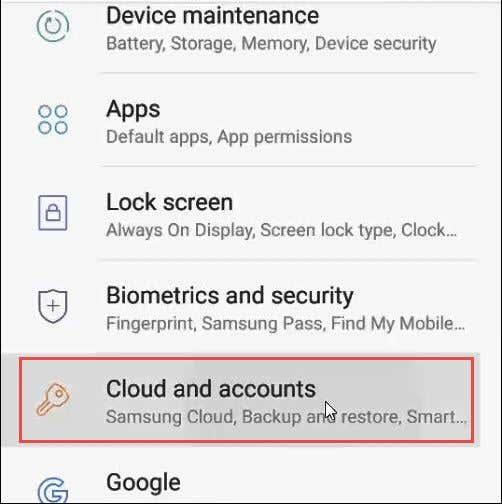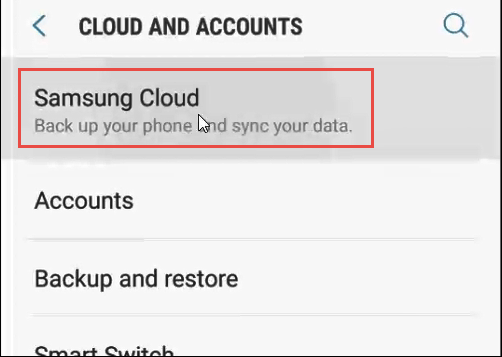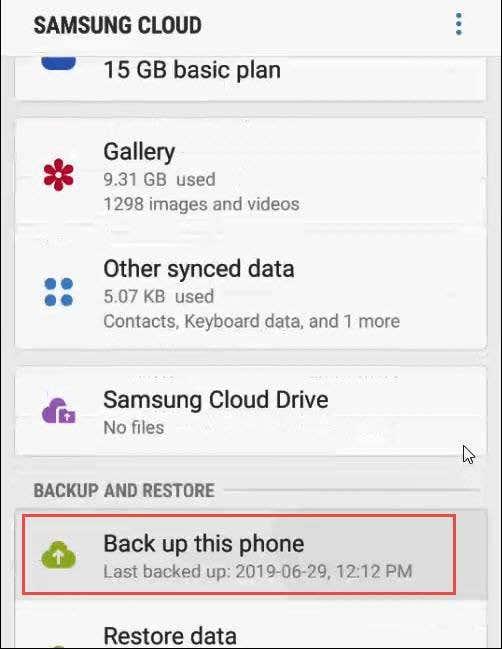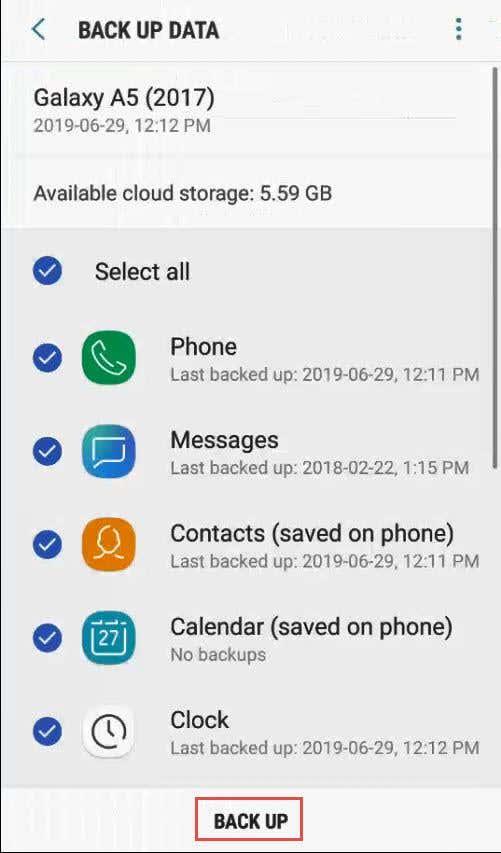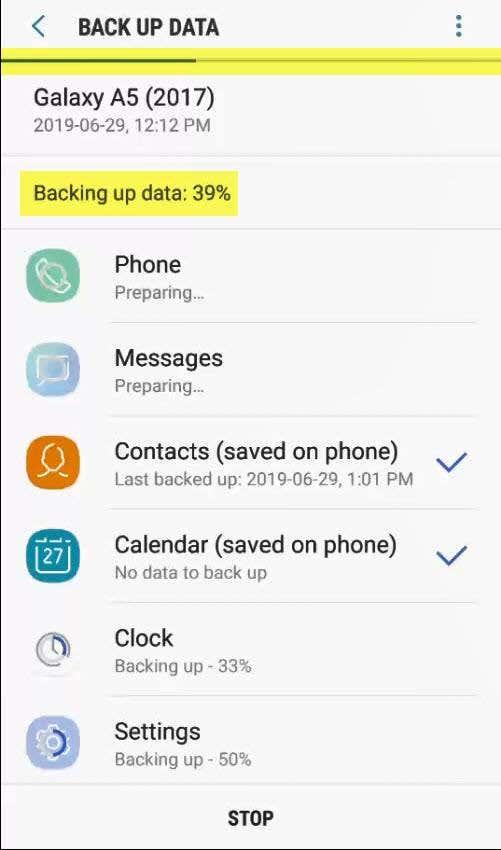Le monde moderne a développé un deuxième cerveau et le garde dans sa poche. Nous avons tellement de nous-mêmes et de nos vies sur nos téléphones que l'idée de le perdre et de démarrer un nouveau téléphone vide peut être alarmante. Il n'a pas à être, avec seulement quelques clics.
Selon DeviceAtlas, vous obtenez un nouveau téléphone tous les 18 mois à 2 ans en moyenne . Nous passons probablement environ 6 mois à remettre notre téléphone là où nous l'aimons avec nos applications, nos contacts et nos paramètres.

Deux changements de téléphone et vous venez de perdre un an à régler votre téléphone. Voyons comment réduire cela à quelques minutes. Le téléphone que nous utilisons aujourd'hui est un Samsung A5, mais c'est à peu près la même chose pour n'importe quel téléphone Android.
Sauvegarde du téléphone de Google
Assurez-vous de le faire via une connexion WiFi. Sinon, cela pourrait utiliser une grande partie de vos données cellulaires et peut-être beaucoup d'argent.
Vous aurez également besoin d'un compte Google et d'une connexion à votre Google Drive. Si ce n'est pas le cas, créez un compte Google maintenant , puis continuez.
Recherchez et appuyez sur l' icône Paramètres .
Une fois dans l'écran Paramètres, recherchez et appuyez sur Google - Paramètres Google .
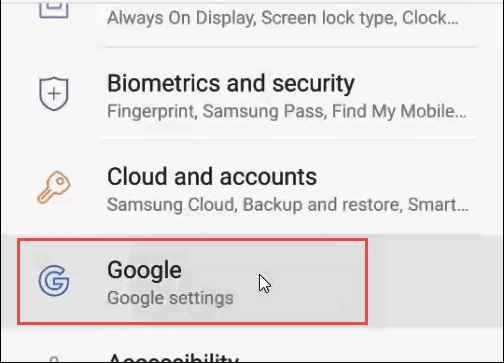
Dans les paramètres Google, appuyez sur Sauvegarde .
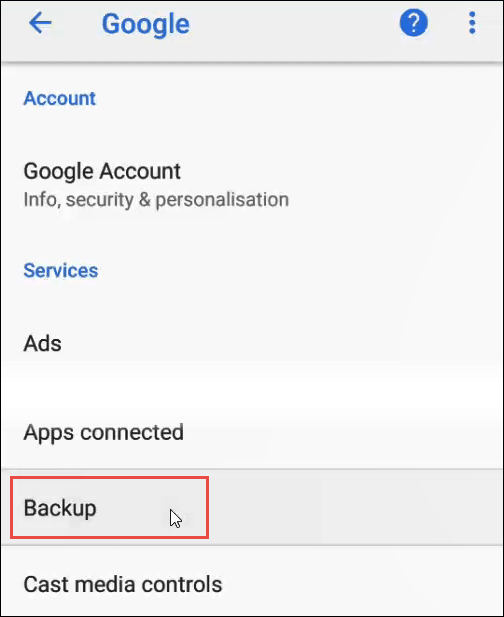
Dans l'écran de sauvegarde, vérifiez que votre compte Google est connecté.
Assurez-vous maintenant que le bouton Sauvegarder sur Google Drive est activé .
Enfin, appuyez sur le bouton Sauvegarder maintenant . Vous verrez une barre de progression près du haut de l'écran.
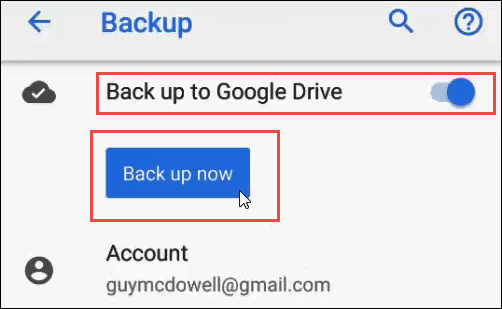
Il n'y a pas de notification majeure indiquant que la sauvegarde est terminée. Vous serez en mesure de dire que le bouton Sauvegarder maintenant n'est plus grisé et que les dernières heures de sauvegarde indiqueront il y a 0 minutes .
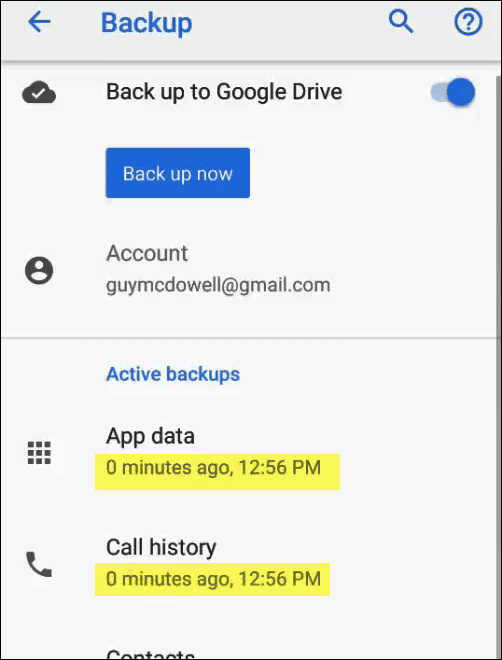
La restauration à partir de Google Backup ne sera généralement nécessaire que si votre téléphone est effacé ou si vous obtenez un nouveau téléphone.
- Connectez-vous à votre compte Google sur le téléphone.
- Google restaurera automatiquement vos contacts, votre agenda et d'autres données.
- Ouvrez l'application Google associée aux données que vous avez sauvegardées et vous verrez qu'elle commence à se restaurer ou qu'elle est peut-être déjà restaurée.
- Vérifiez vos contacts Google, Google Photos, Google Drive et d'autres applications Google pour vous en assurer.
Sauvegarde du téléphone de Samsung
Samsung n'est pas le seul fabricant de téléphones Android. Selon AppBrain.com cependant, Samsung détient environ 45% de part de marché dans les smartphones . Donc, il y a presque 50/50 de chances que votre téléphone soit un Samsung.
Encore une fois, assurez-vous de le faire via WiFi pour éviter les frais de données cellulaires, et vous devrez avoir un compte chez Samsung.
Recherchez et appuyez sur l' icône Paramètres .
Une fois dans l'écran Paramètres, recherchez et appuyez sur Cloud et comptes .
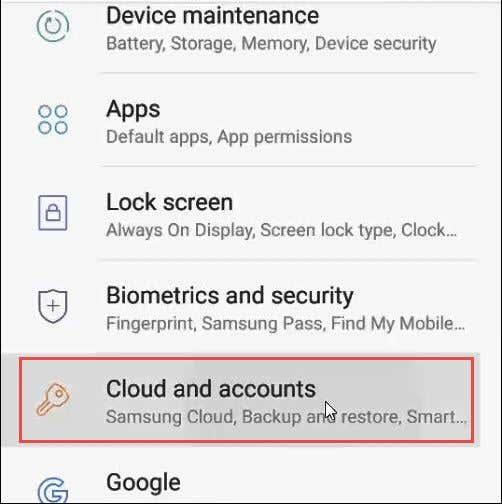
Dans l'écran Cloud et comptes, appuyez sur Samsung Cloud .
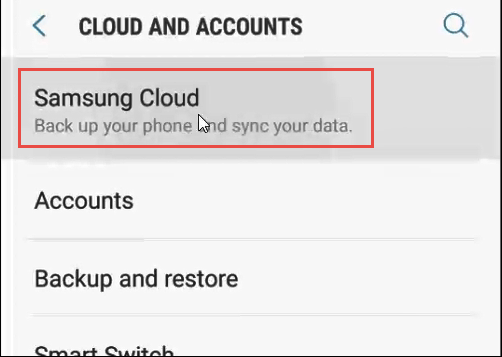
Maintenant, faites défiler jusqu'à la zone Sauvegarde et restauration de cet écran. Appuyez sur Sauvegarder ce téléphone .
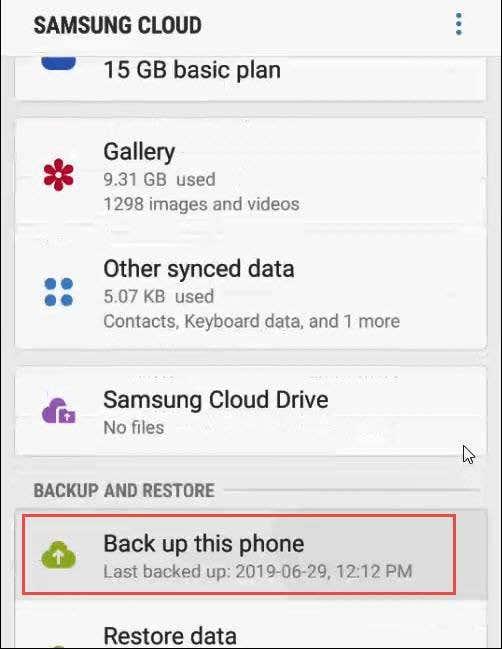
Vous êtes maintenant sur l' écran Sauvegarder les données . Ici, vous pouvez sélectionner ce que vous souhaitez sauvegarder. Le téléphone, les messages, les contacts, le calendrier, l'horloge, les paramètres, l'écran d'accueil, les applications, les documents, l'enregistreur vocal et la musique sont vos options.
REMARQUE : Il ne sauvegardera que ce qui se trouve dans les versions Samsung de ces applications. Par exemple, la sauvegarde de la musique signifie qu'elle ne sauvegardera que ce qui se trouve dans l'application Samsung Music. Il ne sauvegardera rien dans votre Spotify.
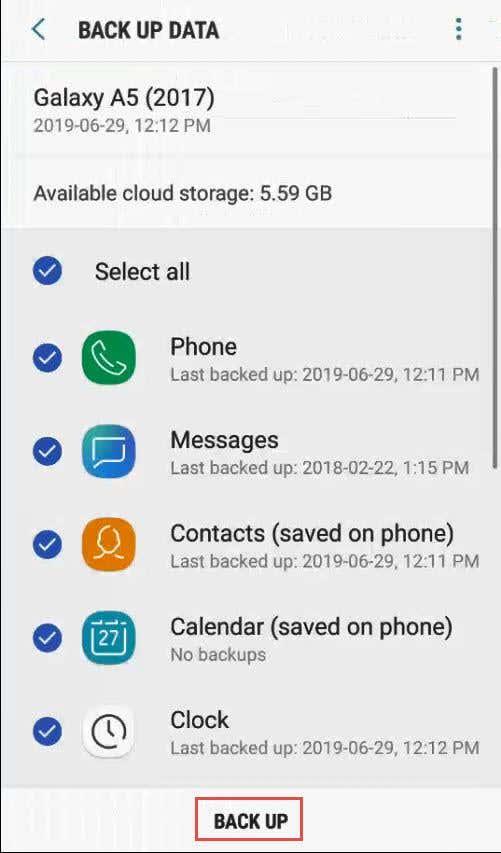
Une fois que vous avez fait vos sélections, appuyez sur le bouton BACK UP en bas de l'écran. Il se transformera en un bouton STOP . Vous commencerez à voir la progression de la sauvegarde des différentes sélections que vous avez faites, ainsi qu'un pourcentage global de sauvegarde terminée en haut de l'écran. Cela s'affichera jusqu'à ce qu'il soit terminé. Cela peut prendre plusieurs minutes.
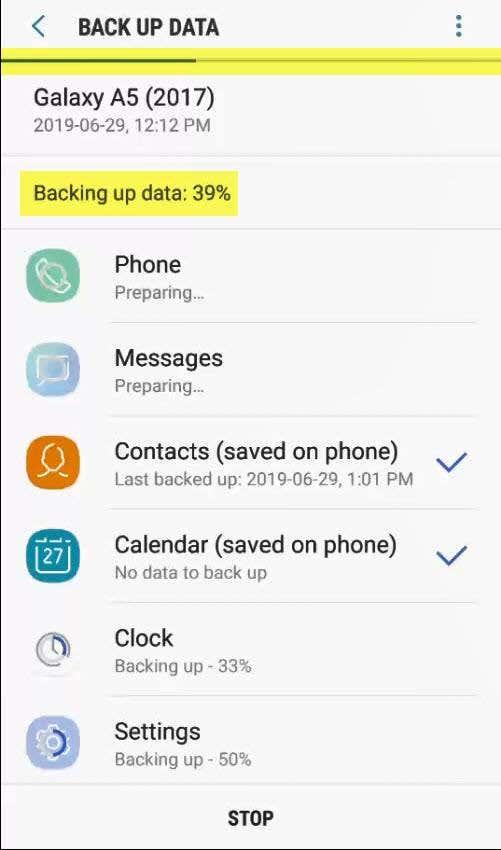
Une fois votre téléphone sauvegardé, vous pouvez le restaurer à partir de votre compte Samsung en procédant comme suit
- Accédez à l' écran de sauvegarde et de restauration .
- Appuyez sur Restaurer les données et il vous demandera quel appareil restaurer.
- Sélectionnez l'appareil que vous souhaitez restaurer.
- Sélectionnez les données que vous souhaitez restaurer.
- Appuyez sur le bouton Restaurer pour terminer le processus.
Tous sauvegardés
C'est tout ce qu'il faut pour s'assurer que votre téléphone Android est sauvegardé sur Google ou sur les services cloud de Samsung. Si vous avez une autre marque de téléphone Android, comme un LG, un Huawei ou autre chose, ils peuvent également disposer d'un service cloud et d'un processus de sauvegarde. Regardez autour de vous dans les paramètres de votre téléphone pour voir ou consultez les pages d'assistance du fabricant de votre téléphone.